Bekleme işe yaramazsa önbelleği temizleyin
- Düzeltmek için RPC yürütücü hizmeti bir hata verdi sorunu giderin, başka bir ağa geçin, üçüncü taraf çakışmalarını ortadan kaldırın veya cihazı fabrika ayarlarına sıfırlayın.
- Sorun sunucu sorunları, kimlik bilgileriyle ilgili sorunlar veya bozuk önbellek nedeniyle ortaya çıkar.
- Windows Rapor uzmanlarımızın işleri nasıl yürüttüğünü öğrenmek için bu kılavuzu okuyun!
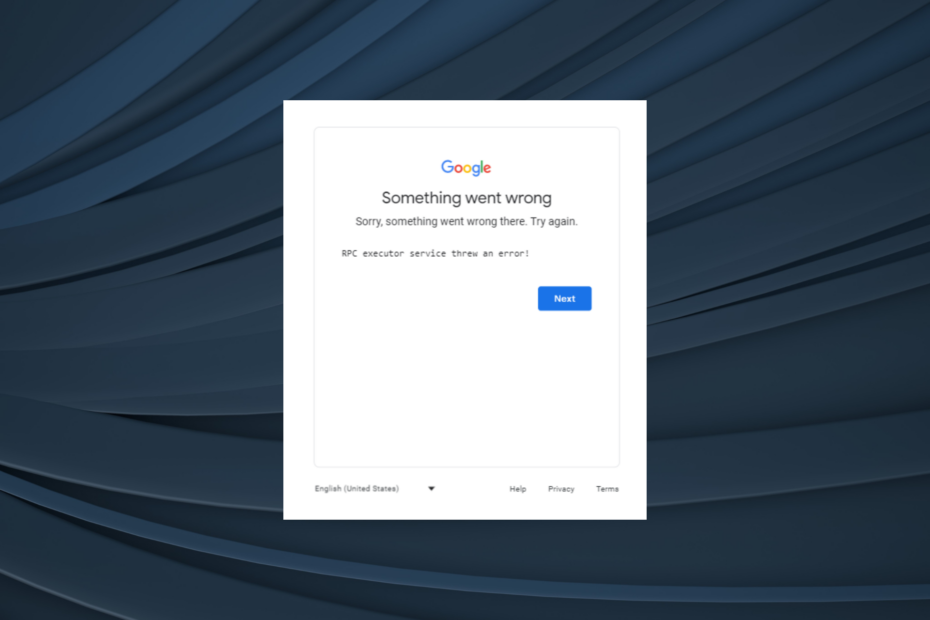
Google'ın cihazlar ve işletim sistemleri arasında sorunsuz bir şekilde çalıştığı bilinmesine rağmen, RPC yürütücü hizmeti bir hata verdi sorun bunlar arasında yaygındır. Diğerlerinin yanı sıra cep telefonlarında, tabletlerde, Windows PC'lerde ve Macbook'larda görülür.
Hata kodu, bir oturum açma sorununu vurgular ve genellikle fabrika ayarlarına sıfırlamanın ardından mobil cihazlarda karşılaşılır. Ayrıca, PC'lerdeki etkilenen kullanıcılar için hata Chrome veya Edge kullanırken ortaya çıkıyor, ancak çoğu durumda Firefox iyi çalışıyor.
RPC yürütücüsü nedir?
Bir RPC (Uzaktan Prosedür Çağrısı) yürütücü istemci-sunucu etkileşimi için kullanılır. Bu durumda son kullanıcı istemci, Google ise sunucu görevi görür. Cihazın ağ üzerinden dış kaynaklarla etkileşime girmesi gerektiğinde işlemlerin daha hızlı yapılmasını kolaylaştırır.
RPC Yürütücü Hizmetinin Hata Atmasını nasıl düzeltirim?
Biraz karmaşık çözümlere başlamadan önce şu hızlı çözümleri deneyin:
- Google sunucularının iyi çalıştığından emin olun. Şunu kullanabilirsin: Google Durum Kontrol Paneli veya gerçek zamanlı bir izleme platformu gibi Aşağı dedektör aynısını kontrol etmek için.
- Girdiğiniz kimlik bilgilerinin doğru olduğunu doğrulayın.
- Başka bir ağa geçin. Wi-Fi kullanıyorsanız Ethernet'e veya mobil verilere geçin (veya tersi).
- Tarayıcıda bir Google hizmetine giriş yaparken sorunla karşılaşırsanız güncellemeleri kontrol edin ve en son sürümü yükleyin.
- Ne zaman RPC yürütücü hizmeti bir hata verdi Fabrika ayarlarına sıfırlamanın ardından, telefonun İnternet'e bağlıyken birkaç saat beklemesine izin verin ve Play Hizmetlerinin güncellenmesine izin verin.
Hiçbiri işe yaramazsa, aşağıda listelenen düzeltmelere gidin.
Nasıl test ediyoruz, inceliyoruz ve derecelendiriyoruz?
İçerikleri nasıl ürettiğimize dair yeni bir inceleme sistemi oluşturmak için son 6 aydır çalışıyoruz. Bunu kullanarak, oluşturduğumuz kılavuzlar hakkında gerçek uygulamalı uzmanlık sağlamak için makalelerimizin çoğunu daha sonra yeniden düzenledik.
Daha fazla ayrıntı için okuyabilirsiniz WindowsReport'ta nasıl test ediyoruz, inceliyoruz ve derecelendiriyoruz?.
- RPC Yürütücü Hizmetinin Hata Atmasını nasıl düzeltirim?
- 1. Uygulama önbelleğini temizle
- 2. Herhangi bir güvenlik duvarını veya reklam korumasını devre dışı bırakın/kaldırın
- 3. Başka bir tarayıcı profili oluştur
- 4. Tüm üçüncü taraf uzantılarını devre dışı bırakın
- 5. İletişim desteği
1. Uygulama önbelleğini temizle
Bu telefona özel bir çözüm, geri kalanı ise PC'lere odaklanacak. Ancak fikir herkes için aynı kalıyor. Bir bilgisayarın önbelleğini temizleyebilir veya daha sonra listelenen bir çözümü telefonda çalıştırabilirsiniz.
- Aç Ayarlar üzerinde Android cihaza gidin ve Uygulamalar.
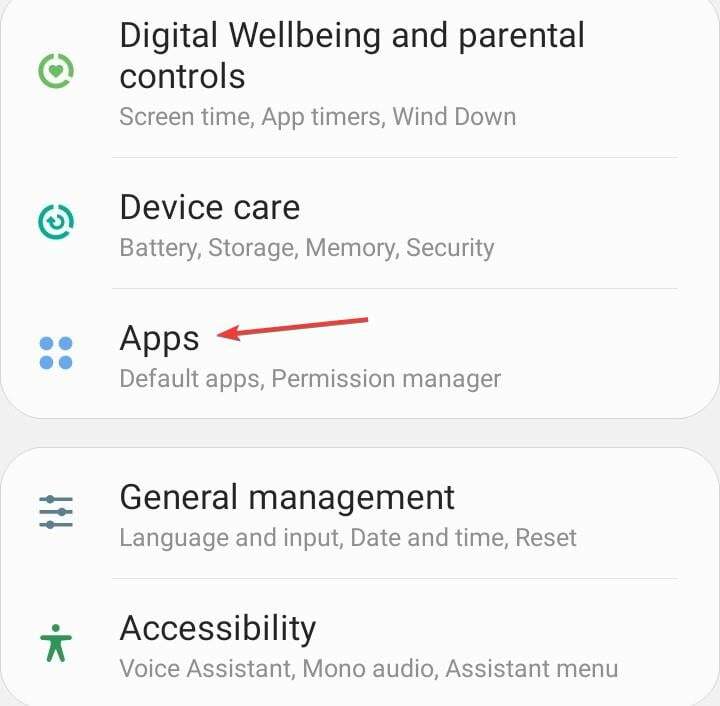
- Sağ üst köşenin yakınındaki üç noktaya dokunun ve Sistem uygulamalarını göster.
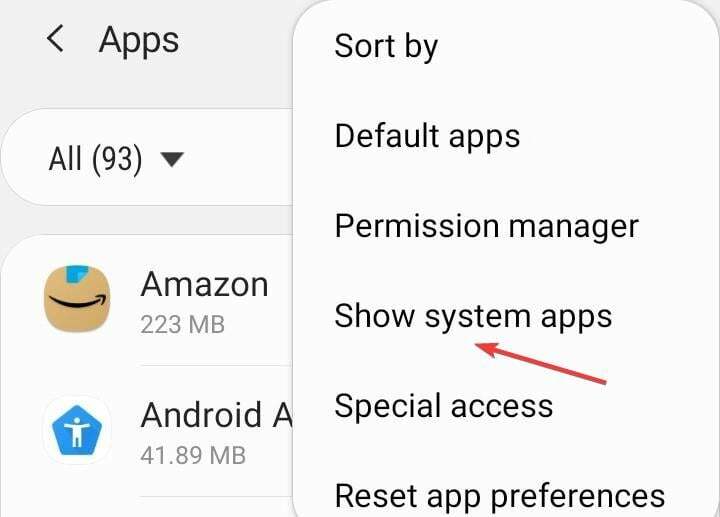
- Şimdi seç Google Play Hizmetleri uygulamalar listesinden.
- Üzerine dokunun Depolamak.
- Şimdi dokunun Net veriler ve daha sonra Önbelleği temizle tüm uygulama verilerini silmek için.
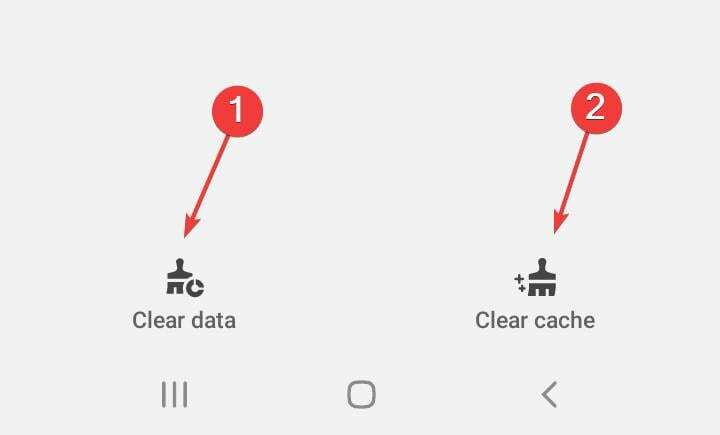
- Cihazı yeniden başlatın ve iyileştirmeleri kontrol edin.
Sen de kolayca yapabilirsin Windows PC'deki önbelleği temizle. Aynı şey tabletler ve Macbook'lar için de geçerlidir. Ve Google Chrome gösterilirse RPC yürütücü hizmeti bir hata verdi, uygulama verilerini temizleyin.
2. Herhangi bir güvenlik duvarını veya reklam korumasını devre dışı bırakın/kaldırın
2.1 Devre Dışı Bırak
Programı devre dışı bırakmak için yerleşik ayarlara gidin, Genel bölümünde, duruma göre güvenlik duvarını, reklam korumasını veya başka bir programı kapatmak için bir geçiş bulacaksınız.
2.2 Kaldırma
- Basmak pencereler + BEN açmak Ayarlar, git Uygulamalar Gezinti bölmesinden öğesini seçin ve Yüklü uygulamalar.
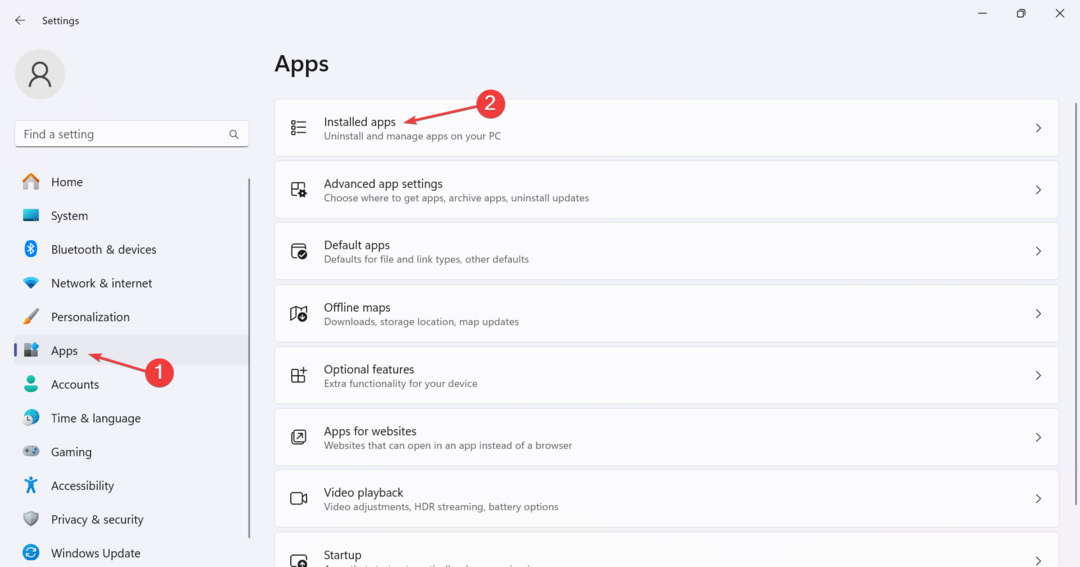
- Şimdi ağ özelliklerini değiştirebilecek programı bulun, yanındaki üç noktaya tıklayın ve Kaldır.
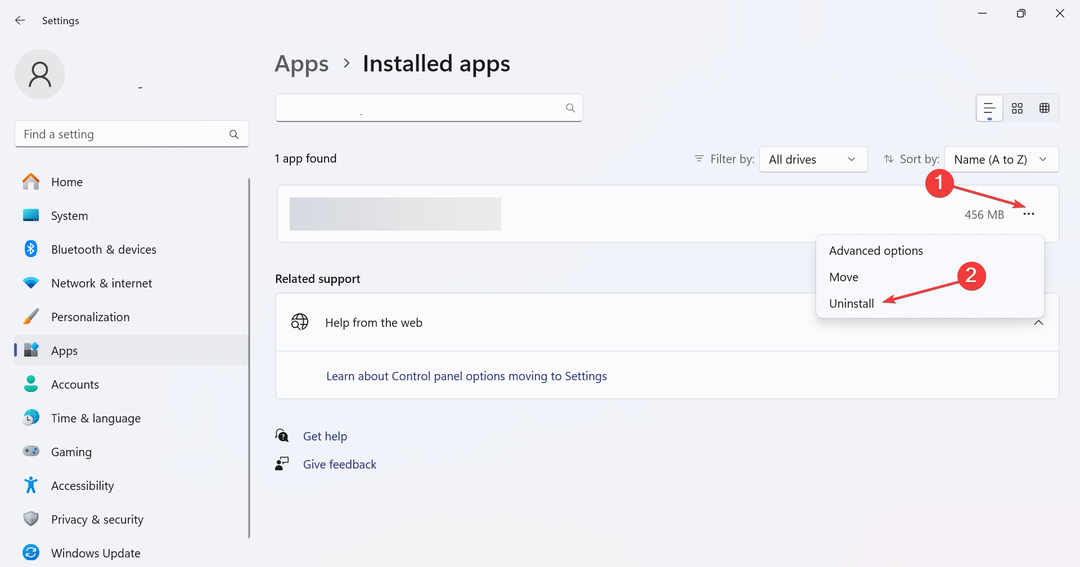
- Tekrar tıklayın Kaldır Onay isteminde.
- İşiniz bittiğinde cihazı yeniden başlatın ve iyileştirmeleri kontrol edin.
Pek çok kullanıcı, özellikle uBlock ve Ghostery olmak üzere, güvenlik duvarını veya reklam engelleyiciyi devre dışı bırakmanın veya kaldırmanın işe yaradığını bildirdi. Oturum açma başarılı olduktan sonra yazılımı her zaman yeniden etkinleştirebileceğinizi/yeniden yükleyebileceğinizi unutmayın.
Güvenlik duvarını devre dışı bırakmak aynı zamanda şu konularda da yardımcı olur: RPC sunucusu kullanılamıyor Outlook hatası.
3. Başka bir tarayıcı profili oluştur
Alırken RPC yürütücü hizmeti bir hata verdi Gmail'de suçlanacak tarayıcı olabilir. Artık güncelleme işe yaramadıysa her zaman yapabilirsiniz tarayıcı profilinizi onarın.
Başka bir seçenek de tamamen yeni bir tarayıcı profili oluşturmaktır. Bu, tutarsızlıkları ortadan kaldıracaktır. Ayrıca verileri her zaman diğer profilden içe aktarabilirsiniz.
- Samsung One UI Home neden Google Etkinliğinde?
- EE Hatası 0: Mesaj Gönderilemiyor [Düzeltme Kılavuzu]
- Düzeltme: Ağda Kayıtlı Değil Hatası
- Vodafone Hatası 69 [SMS Sorunu] Nasıl Düzeltilir
- Southwest Hatası 500120309: Nasıl Düzeltilir
4. Tüm üçüncü taraf uzantılarını devre dışı bırakın
Bu çözüm Google Chrome'u temel alır, ancak uzantıların devre dışı bırakılması tüm tarayıcılarda yardımcı olacaktır.
- Tarayıcınızı başlatın, aşağıdaki yolu adres çubuğuna yapıştırın ve tuşuna basın. Girmek:
chrome://extensions/ - Şimdi burada listelenen tüm uzantılar için açma/kapatma düğmesini kapatın.
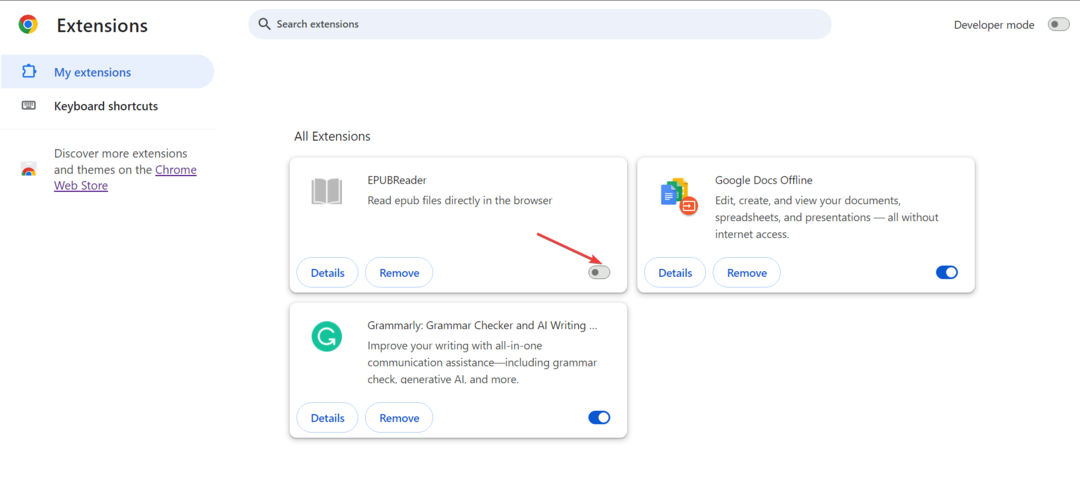
- Oturum açabiliyorsanız uzantıları birer birer yeniden etkinleştirin ve sorunun yeniden ortaya çıkmasını bekleyin. Bunu yapar yapmaz, en son etkinleştirilen uzantı suçludur.
- Tıkla Kaldırmak Uzantının altındaki düğmeye basın.
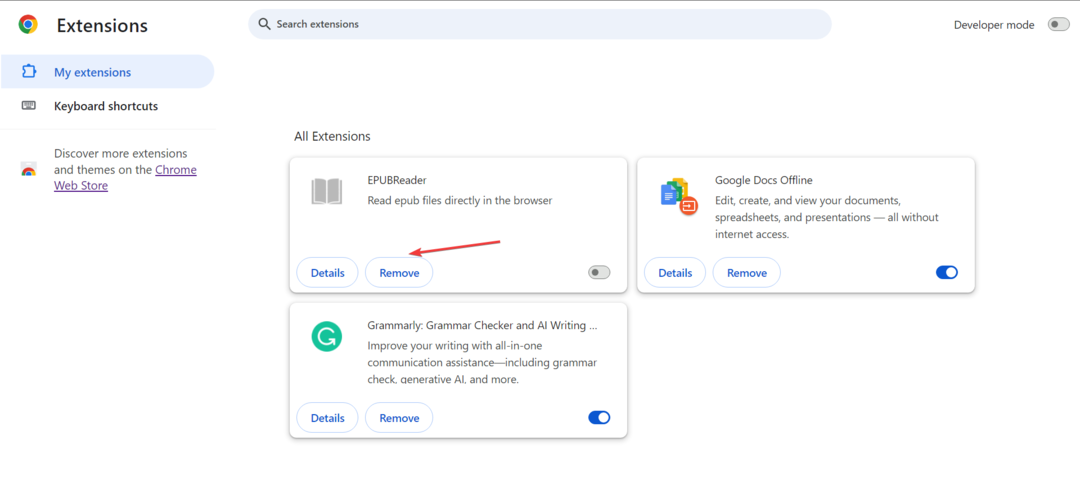
- Tekrar tıklayın Kaldırmak Onay isteminde.
Başka hiçbir şey işe yaramazsa ve sorun Google hesabındaysa, iletişime geçmelisiniz. Google desteği. Altta yatan nedeni belirlemeye ve etkili bir şekilde ortadan kaldırmaya yardımcı olacaklar.
Ayrıca sorunun cihaza özel olması durumunda cihaz üreticisiyle iletişime geçebilirsiniz. Diyelim ki, diğerleri iyi çalışırken hesapla yalnızca bir cihazda oturum açamadığınızda.
Yanıt almazsanız veya hata devam ederse son seçenek fabrika ayarlarına sıfırlama yapmaktır. Bu özellikle Android cihazlarda yardımcı olur.
Bu çözümlerden birinin şu soruna yardımcı olması gerekirdi: RPC yürütücü hizmeti bir hata verdi mesajı gönderdi ve cihazı kurmanıza veya oturum açmanıza izin verdi. Unutmayın, bu tür sorunlarla karşılaştığınızda birkaç saat bekleyip ardından sorun giderme işlemine geçmenin en iyisi olduğunu unutmayın.
Ayrıca eğer rahatsız oluyorsanız Uzaktan Prosedür Çağrısının yüksek CPU kullanımı Windows'ta işleri düzeltmek kolaydır!
Sorularınız varsa veya hangi düzeltmenin sizin için işe yaradığını paylaşmak için aşağıya bir yorum bırakın.


